Situatie
Unul dintre feature-urile introduse in OS X odata cu lansarea sistemului Mavericks este si Safari Power Saver, acesta ajutand utilizatorii de MacBook-uri sa mareasca autonomia bateriei prin dezactivarea continutului cu consum ridicat de energie, cum ar fi animatiile Flash.
Atat in Mavericks cat si in Yosemite, acest feature este activat in mod default.
Conform celor spuse de Apple, Safari Power Saver stie sa faca diferenta intre continutul pe care utilizatorii doresc sa il vada si cel in plus, acest feature dezactivand doar continutul periferic, care de obicei este compus din reclame animate, clipuri video care nu sunt relationate cu subiectul paginii vizitate sau jocuri flash.
Desi de obicei Safari Power Saver isi face treaba destul de bine, in unele situatii este posibil ca utilizatorii acestui browser sa doreasca sa dezactiveze acest feature, din diverse motive (cum ar fi faptul ca acestia chiar doresc sa aiba acces la reclamele de pe un anumit site).
Acest feature este disponibil doar pentru Safari si nu are efect asupra altor browsere instalate in OS X.
Solutie
Pasi de urmat
In cazul in care doriti sa dezactivati feature-ul Safari Power Saver doar pentru anumite site-uri (recomandat daca sunteti utilizator MacBook, pentru a economisi energia bateriei atunci cand navigati random pe internet), puteti activa plug-inurile oprite dand click pe etichetele Click to start plug-in afisate.
Tip solutie
PermanentPlan de restaurare in caz de nefunctionare
Daca ulterior veti dori sa reactivati feature-ul si pentru site-urile respective, mergeti in Safari > Preferences si dati click pe butonul Details din dreptul optiunii Stop plug-ins to save power (aveti grija ca aceasta sa fie bifata), apoi dati click fie pe butonul Remove All, fie selectati individual fiecare site pentru care doriti sa reactivati Power Saver si dati click pe Remove.

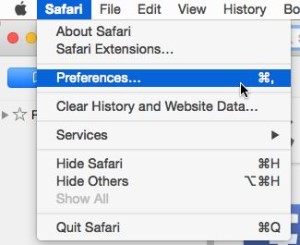
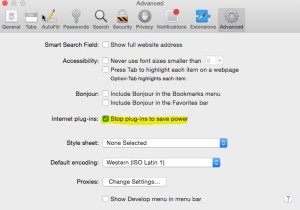
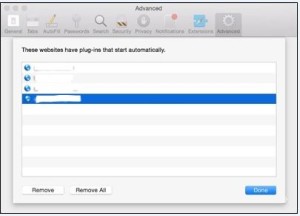
Leave A Comment?